Mesh 101 教學課程第 7 章:建立活動並邀請其他人
既然您已將 Mesh 101 環境上傳至網路上的 Mesh、測試其外觀和效能,並進行任何最終調整,您可以根據該環境建立併產生事件,參與者可透過 Mesh 應用程式進行電腦或 Quest 體驗。
重要
為了確保最佳體驗,我們建議出席者將活動更新為最新版本的 Mesh 應用程式。
- 在網路上開啟Mesh。
- 使用公司帳戶登入。
建立事件
在 [首頁] 頁面的左側導覽列中,選取 [ 事件]。
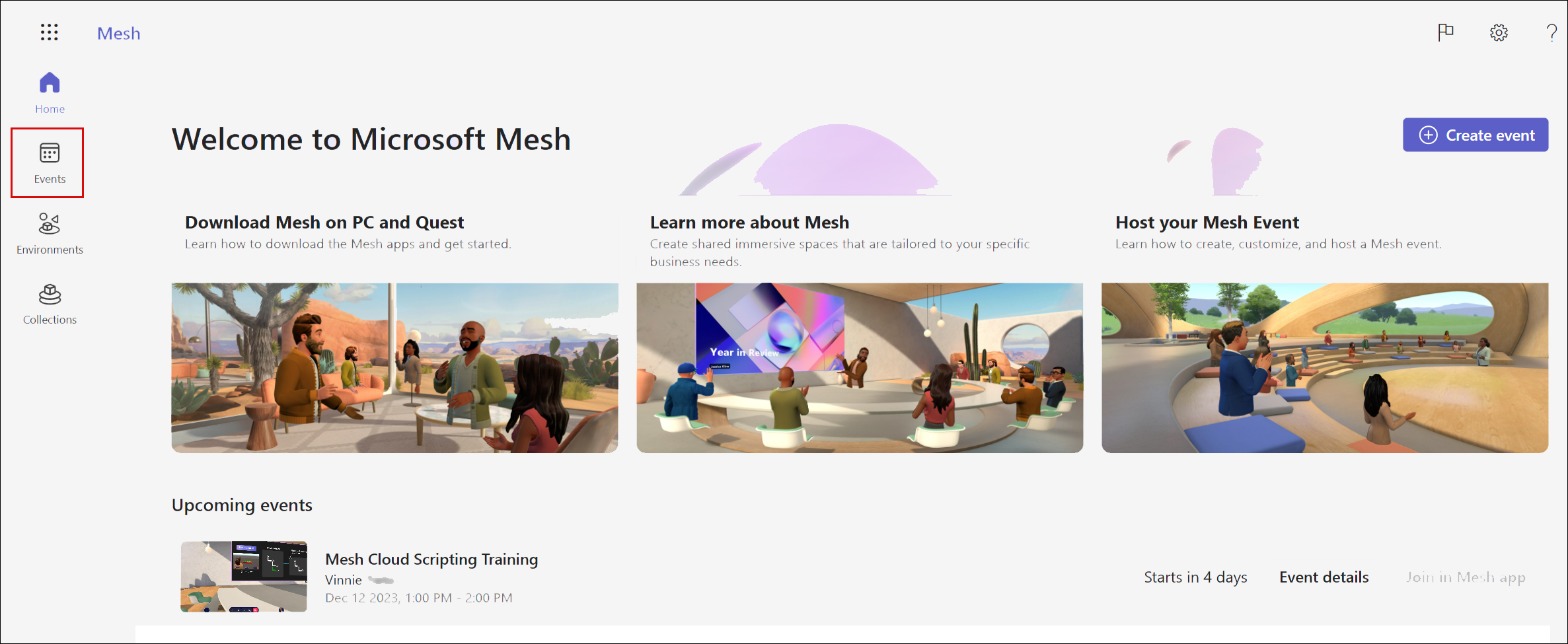
選取 右上方的 [建立事件 ]。 這會帶您前往 [ 建立網格事件 ] 頁面。
提示:在此頁面上,您可以藉由將游標移至設定左邊的圖示來了解設定。
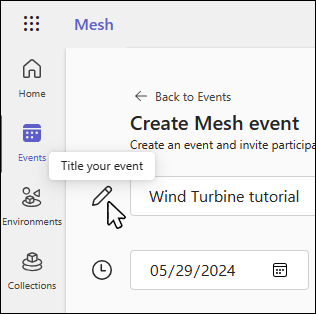
視需要新增事件標題、開始日期和時間、結束日期和時間,以及事件的詳細數據。 事件名稱、開始時間和結束時間、描述和選擇性事件縮圖影像。
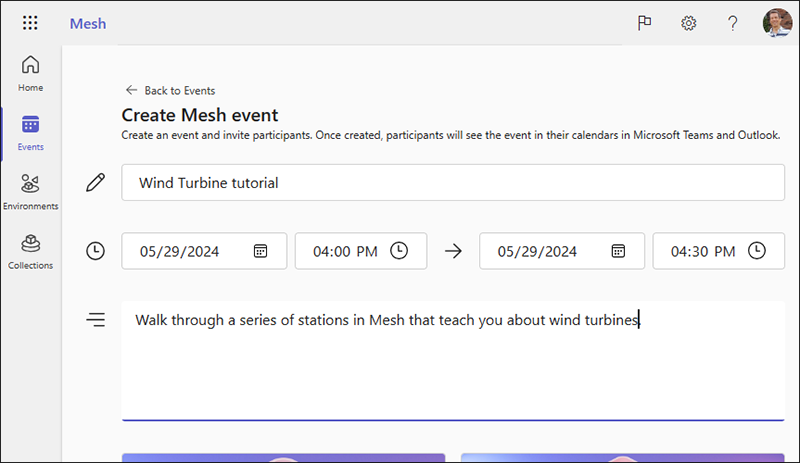
按兩下其中一個會議室設定縮圖來選取該組態。
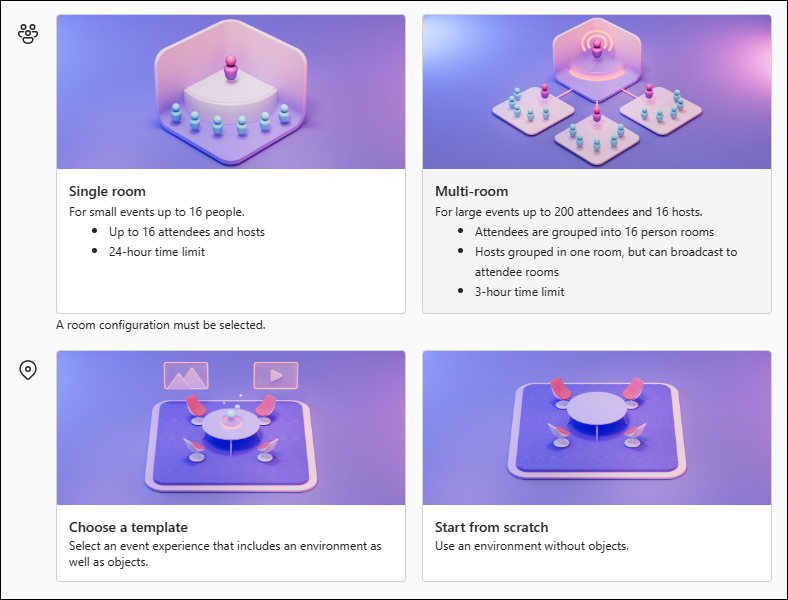
針對 [單一] 和 [多會議室] 組態,您可以新增共同召集人和出席者。 針對多會議室組態,您也必須指定每個會議室的出席者數目。
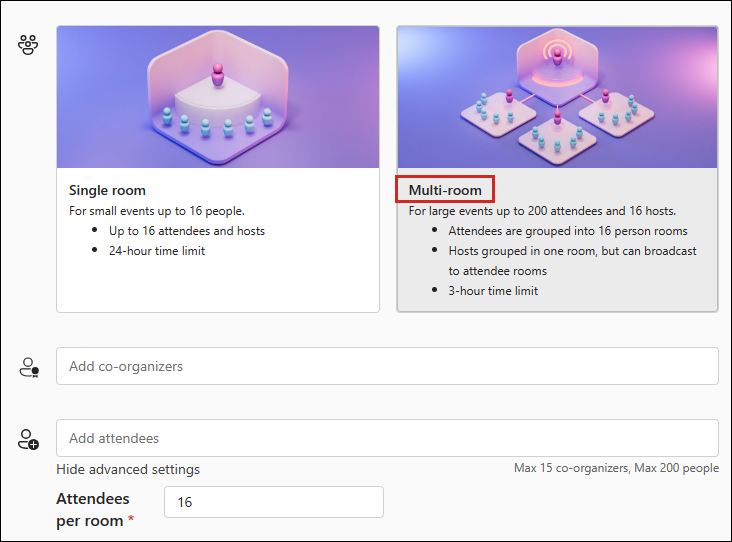
如果您選取 [ 選擇範本 ] 或 [從頭開始],您可以選擇內建的 Microsoft 或自定義範本或環境。
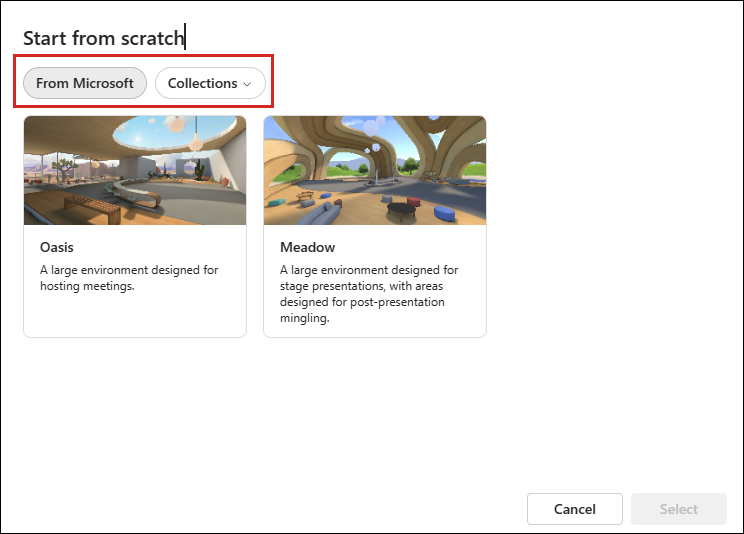
頁面上的最後一個選項可讓您上傳影像,以在 Mesh 中成為您的事件封面影像。
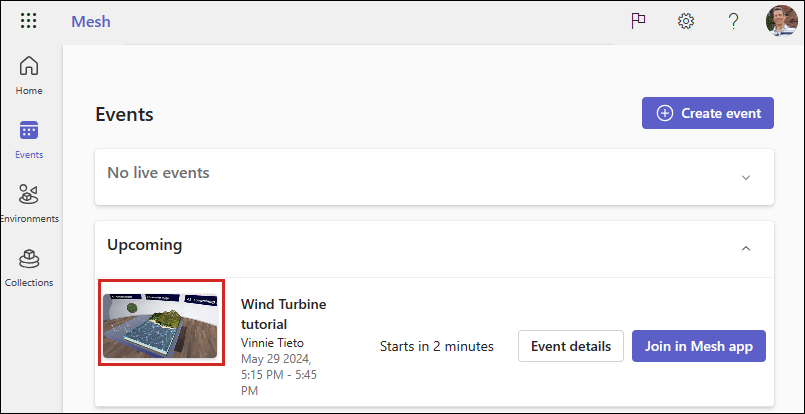
完成時,選取建立。
加入事件
- 在 Mesh 入口網站的左側數據行中,選取 [ 事件]。
- 在 [ 事件] 頁面上,流覽至您的事件,然後按兩下其在 Mesh應用程式中 的 [聯結] 按鈕。
摘要
在本章中,您已瞭解如何建立以環境為基礎的事件。 您邀請的出席者可以加入活動,然後使用您在第 3 章和第 4 章中啟用的 Mesh 功能來了解風力渦輪機。

結論
恭喜! 既然您已瞭解 Mesh 的一些基本概念,您可以使用自己的 3D 資產來建立 Unity 專案,並建置最適合您商務目標的共同作業 Mesh 體驗。